H3C华为路由器配置端口映射
路由器端口映射教程
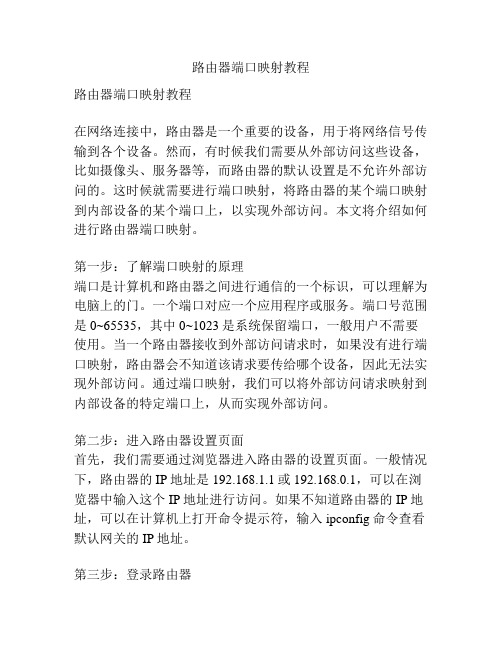
路由器端口映射教程路由器端口映射教程在网络连接中,路由器是一个重要的设备,用于将网络信号传输到各个设备。
然而,有时候我们需要从外部访问这些设备,比如摄像头、服务器等,而路由器的默认设置是不允许外部访问的。
这时候就需要进行端口映射,将路由器的某个端口映射到内部设备的某个端口上,以实现外部访问。
本文将介绍如何进行路由器端口映射。
第一步:了解端口映射的原理端口是计算机和路由器之间进行通信的一个标识,可以理解为电脑上的门。
一个端口对应一个应用程序或服务。
端口号范围是0~65535,其中0~1023是系统保留端口,一般用户不需要使用。
当一个路由器接收到外部访问请求时,如果没有进行端口映射,路由器会不知道该请求要传给哪个设备,因此无法实现外部访问。
通过端口映射,我们可以将外部访问请求映射到内部设备的特定端口上,从而实现外部访问。
第二步:进入路由器设置页面首先,我们需要通过浏览器进入路由器的设置页面。
一般情况下,路由器的IP地址是192.168.1.1或192.168.0.1,可以在浏览器中输入这个IP地址进行访问。
如果不知道路由器的IP地址,可以在计算机上打开命令提示符,输入ipconfig命令查看默认网关的IP地址。
第三步:登录路由器在设置页面中,需要登录路由器以进行进一步的设置。
一般来说,路由器的默认用户名和密码是admin,可以在路由器背面或说明书中找到。
如果修改过默认密码,需要输入自定义的密码进行登录。
第四步:找到端口映射设置不同品牌和型号的路由器设置界面可能不同,但一般都有一个"高级设置"或"高级选项"的菜单。
点击该菜单,然后找到"端口映射"或"端口转发"选项,点击进入。
第五步:添加端口映射规则在端口映射设置页面上,一般会有一个"添加"或"创建"按钮,点击进去。
然后根据实际需求填写相关信息:1. 选择协议:一般有TCP和UDP两种选择,如果不确定可以选择"全部"。
华为路由器NAT一对多及server端口映射配置
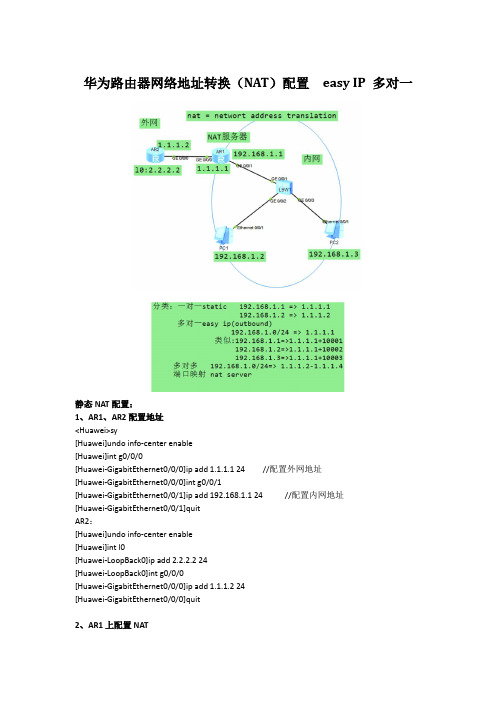
华为路由器网络地址转换(NAT)配置easy IP 多对一静态NAT配置:1、AR1、AR2配置地址<Huawei>sy[Huawei]undo info-center enable[Huawei]int g0/0/0[Huawei-GigabitEthernet0/0/0]ip add 1.1.1.1 24 //配置外网地址[Huawei-GigabitEthernet0/0/0]int g0/0/1[Huawei-GigabitEthernet0/0/1]ip add 192.168.1.1 24 //配置内网地址[Huawei-GigabitEthernet0/0/1]quitAR2:[Huawei]undo info-center enable[Huawei]int l0[Huawei-LoopBack0]ip add 2.2.2.2 24[Huawei-LoopBack0]int g0/0/0[Huawei-GigabitEthernet0/0/0]ip add 1.1.1.2 24[Huawei-GigabitEthernet0/0/0]quit2、AR1上配置NAT[Huawei]acl 2000[Huawei-acl-basic-2000]rule permit source 192.168.1.0 0.0.0.255 //允许用于转换的内网地址[Huawei-acl-basic-2000]rule deny[Huawei-acl-basic-2000]quit[Huawei]interface g0/0/0[Huawei-GigabitEthernet0/0/0]nat outbound 2000 //nat转换的为acl2000中的地址默认将acl2000中的内网地址转换为外网接口地址1.1.1.1[Huawei-GigabitEthernet0/0/0]quit[Huawei][Huawei]ip route-static 0.0.0.0 0.0.0.0 1.1.1.2 //配置缺省路由配置端口映射,将内网服务器的80端口映射为一个外网地址的80端口,从而使外网能够访问内网的www服务器。
如何设置无线路由器的端口映射(十)
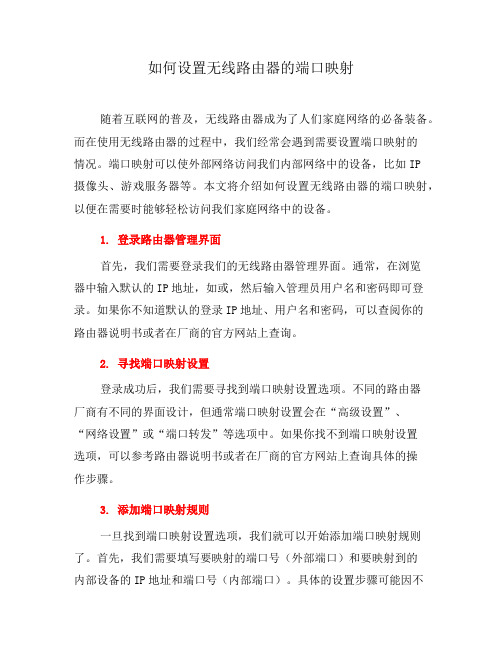
如何设置无线路由器的端口映射随着互联网的普及,无线路由器成为了人们家庭网络的必备装备。
而在使用无线路由器的过程中,我们经常会遇到需要设置端口映射的情况。
端口映射可以使外部网络访问我们内部网络中的设备,比如IP摄像头、游戏服务器等。
本文将介绍如何设置无线路由器的端口映射,以便在需要时能够轻松访问我们家庭网络中的设备。
1. 登录路由器管理界面首先,我们需要登录我们的无线路由器管理界面。
通常,在浏览器中输入默认的IP地址,如或,然后输入管理员用户名和密码即可登录。
如果你不知道默认的登录IP地址、用户名和密码,可以查阅你的路由器说明书或者在厂商的官方网站上查询。
2. 寻找端口映射设置登录成功后,我们需要寻找到端口映射设置选项。
不同的路由器厂商有不同的界面设计,但通常端口映射设置会在“高级设置”、“网络设置”或“端口转发”等选项中。
如果你找不到端口映射设置选项,可以参考路由器说明书或者在厂商的官方网站上查询具体的操作步骤。
3. 添加端口映射规则一旦找到端口映射设置选项,我们就可以开始添加端口映射规则了。
首先,我们需要填写要映射的端口号(外部端口)和要映射到的内部设备的IP地址和端口号(内部端口)。
具体的设置步骤可能因不同的路由器而有所差异,但通常会包括填写外部端口、内部IP地址和内部端口的栏目。
4. 配置端口映射规则的类型除了端口号和IP地址外,我们还需要选择端口映射的类型。
通常情况下,有两种类型可供选择:TCP和UDP。
TCP(Transmission Control Protocol)是一种可靠的传输协议,用于传输大量数据或需要确保数据完整性的应用程序。
而UDP(User Datagram Protocol)是一种不可靠的传输协议,适用于一些实时性要求较高的应用程序,如视频会议、语音通话等。
根据需要选择相应的类型。
5. 保存设置并测试完成端口映射规则的添加后,我们需要保存设置并进行测试。
保存设置后,路由器会重新启动以使设置生效。
华为路由器如何设置端口映射

华为路由器如何设置端⼝映射 华为是世界上知名的通讯⾏业⼤品牌,你知道华为路由器如何设置端⼝映射吗?下⾯是店铺整理的⼀些关于华为路由器如何设置端⼝映射的相关资料,供你参考。
华为路由器设置端⼝映射的⽅法 宽带⽹关⼀般集成了防⽕墙,通常情况下⼴域⽹中的计算机想要通过⽹关访问局域⽹中的某些服务器就⽆法实现。
⽹关提供了端⼝映射功能,给端⼝映射定义⼀个服务端⼝,所有来⾃⼴域⽹对此端⼝的服务请求将被⽹关重新定位给局域⽹中的相应服务器。
这样,⼴域⽹中的计算机就能访问您局域⽹的服务器了。
如下图所⽰,在“应⽤”中选择所需的模式,选定后⽹关会⾃动关联出协议、WAN侧起始/结束端⼝号、映射名字,填写LAN侧端⼝(如192.168.3.2),源IP地址可不填,然后提交。
华为路由器简介 ⽀持多种集群模式:NE5000E采⽤先进的⽆阻塞交换⽹络架构,单框端⼝容量双向可达1.28Tbps,未来端⼝容量可从1.28T平滑扩展到80T,⽀持每槽位40Gbps容量,转发能⼒⾼达1600Mpps;多种集群模式,如背靠背集群、2+4集群、2+8集群等,最多可达16+64集群系统。
⽀持按需灵活选择:NE5000E同时⽀持40G⽩光接⼝和彩光接⼝,华为整合了40G IP和光的领先优势,⽀持⽩光/OTN全场景40G⽅案,同时具备彩光的40G能⼒。
电信级可靠性:NE5000E采⽤⽆源背板设计,所有关键组件⽀持热插拔与热备份,并且实现了基于状态的热切换和不间断的路由转发,同时提供热补丁技术及软件平滑升级;满⾜99.999%的电信级可靠性要求,有效保证⽹络的⾼速可靠。
绿⾊集群:NE5000E关键芯⽚设计采⽤65nm⼯艺,集成度提⾼,降低功耗30%;在散热⽅⾯,采⽤循环风散热技术,⼤⼤提⾼了散热效率,降低散热功耗50%;采⽤新型材质和紧凑设计,体积⼩、重量轻,可放置于标准的19英⼨机柜中,对地⾯承重⽆特殊要求,既可快速部署,⼜节省了机房改造⼯作量。
端口镜像如何配置(H3C部分)---华为产品与技术

S3100系列交换机system-view[H3C] mirroring-group 1 local[H3C] mirroring-group 1 monitor-port Ethernet 1/0/4[H3C] mirroring-group 1 mirroring-port Ethernet 1/0/1 bothS3600系列交换机在端口视图下配置1:system-view[H3C] mirroring-group 1 local[H3C] interface gigabitEthernet 1/1/4[H3C-GigabitEthernet1/1/4] monitor-port[H3C-GigabitEthernet1/1/4] quit[H3C] interface gigabitEthernet 1/1/1[H3C-GigabitEthernet1/1/1] mirroring-port both在端口视图下配置2:创建端口镜像组system-view[H3C] mirroring-group 1 local[H3C] interface GigabitEthernet 1/1/4[H3C-GigabitEthernet1/1/4] mirroring-group 1 monitor-port[H3C-GigabitEthernet1/1/4] quit[H3C] interface GigabitEthernet 1/1/1[H3C-GigabitEthernet1/1/1] mirroring-group 1 mirroring-port both在系统视图下配置1、创建端口镜像组<H3C>system-view[H3C] mirroring-group 1 local2、配置镜像目的端口。
[H3C] mirroring-group 1 monitor-port GigabitEthernet 1/1/43、配置镜像源端口,同时指定被镜像报文的方向。
路由器如何设置端口映射(1篇)
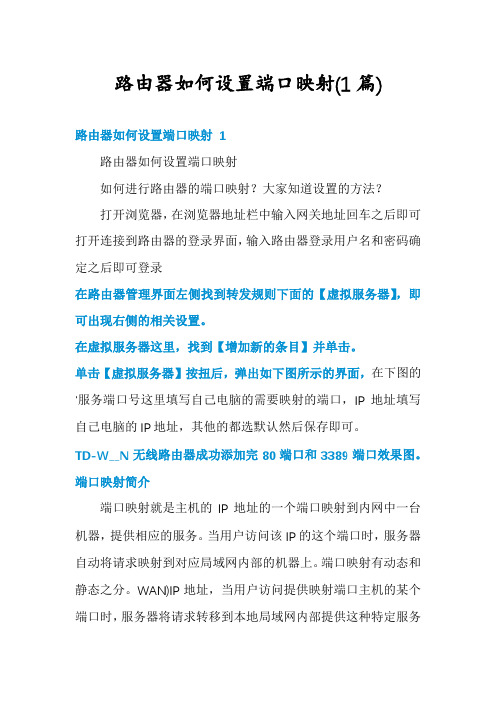
路由器如何设置端口映射(1篇)路由器如何设置端口映射 1路由器如何设置端口映射如何进行路由器的端口映射?大家知道设置的方法?打开浏览器,在浏览器地址栏中输入网关地址回车之后即可打开连接到路由器的登录界面,输入路由器登录用户名和密码确定之后即可登录在路由器管理界面左侧找到转发规则下面的【虚拟服务器】,即可出现右侧的相关设置。
在虚拟服务器这里,找到【增加新的条目】并单击。
单击【虚拟服务器】按扭后,弹出如下图所示的界面,在下图的'服务端口号这里填写自己电脑的需要映射的端口,IP地址填写自己电脑的IP地址,其他的都选默认然后保存即可。
TD-W__N无线路由器成功添加完80端口和3389端口效果图。
端口映射简介端口映射就是主机的IP地址的一个端口映射到内网中一台机器,提供相应的服务。
当用户访问该IP的这个端口时,服务器自动将请求映射到对应局域网内部的机器上。
端口映射有动态和静态之分。
WAN)IP地址,当用户访问提供映射端口主机的某个端口时,服务器将请求转移到本地局域网内部提供这种特定服务的主机;利用端口映射功能还可以将一台外网IP地址机器的多个端口映射到内网不同机器上的不同端口。
端口映射功能还可以完成一些特定代理功能,比如代理POP,SMTP,TELNET等协议。
理论上可以提供__(总端口数)-1024(保留端口数)=__个端口的映射。
举例说明如何设置端口映射:例如要映射一台IP地址为192.168.111.10的WEB服务器,只需把服务器的IP地址192.168.111.10和提供web服务的TCP端口80填入到路由器的端口映射表中即可。
端口映射功能端口映射(Port Mapping):很多客户每天都问为什么要端口映射?例如:通过路由器上网的,网站自己可以访问,但是别人就不能;输入127.0.0.1可以访问,别人还是看不到;输入localhost可以看到,但是别人就是看不到,气人啊~没办法,只有进行端口映射了(路由器端口映射__本教程适合所有Tplink-TLR-402系列路由器下架设的网站服务器、邮件服务器、监控服务器、远程服务器、管家婆金蝶等财务管理服务器、ERP、ftp服务器等等的端口映射方法)端口映射过程就如同:举个例子,你家在某一小区一号楼,你的朋友来找你,找到小区门口,不知道你住在几层,然后问保安,保安查到你的名字然后告诉你在几楼,所以你的朋友很轻松的找到了你的家,在这个过程中,保安通过业主的名字查到业主的门牌号这就是一种映射关系。
路由器的端口映射方法
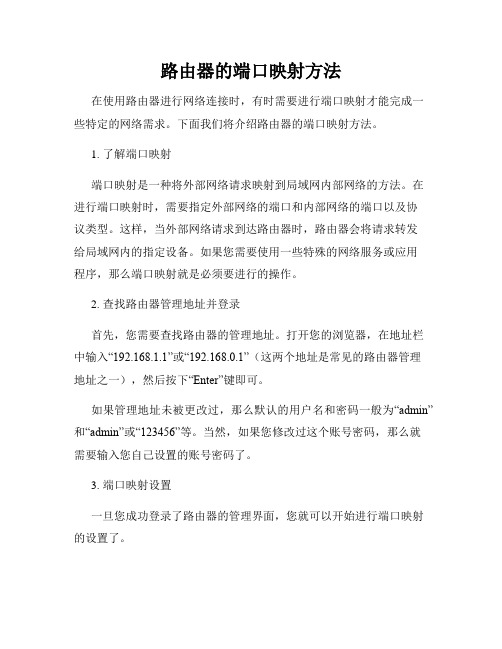
路由器的端口映射方法在使用路由器进行网络连接时,有时需要进行端口映射才能完成一些特定的网络需求。
下面我们将介绍路由器的端口映射方法。
1. 了解端口映射端口映射是一种将外部网络请求映射到局域网内部网络的方法。
在进行端口映射时,需要指定外部网络的端口和内部网络的端口以及协议类型。
这样,当外部网络请求到达路由器时,路由器会将请求转发给局域网内的指定设备。
如果您需要使用一些特殊的网络服务或应用程序,那么端口映射就是必须要进行的操作。
2. 查找路由器管理地址并登录首先,您需要查找路由器的管理地址。
打开您的浏览器,在地址栏中输入“192.168.1.1”或“192.168.0.1”(这两个地址是常见的路由器管理地址之一),然后按下“Enter”键即可。
如果管理地址未被更改过,那么默认的用户名和密码一般为“admin”和“admin”或“123456”等。
当然,如果您修改过这个账号密码,那么就需要输入您自己设置的账号密码了。
3. 端口映射设置一旦您成功登录了路由器的管理界面,您就可以开始进行端口映射的设置了。
首先,需要找到端口映射设置项,并点击进入。
在大部分路由器管理页面中,端口映射设置项一般都可以在“高级设置”或“高级选项”等菜单下找到。
接下来,您需要选择“添加映射”或“添加规则”等按钮以添加端口映射规则。
在添加规则时,需要填写以下几个关键信息:- 外部端口:表示外部网络请求所使用的端口号;- 内部IP地址:表示需要进行端口映射的设备在局域网中的IP地址;- 内部端口:表示局域网内需要使用的端口号;- 协议类型:表示网络请求所使用的协议类型(如TCP或UDP等)。
当您填写完成这些信息后,点击“确定”即可完成端口映射设置。
4. 确认端口映射是否生效完成端口映射规则的设置后,您需要确认端口映射是否生效。
在大部分路由器管理页面中,端口映射设置项下一般都会有端口映射列表,您可以在这个列表中找到您所设置的端口映射规则,并确认信息是否正确。
H3C华为路由器配置实例全解

通过在外网口配置nat基本就OK了,以下配置假设Ethernet0/0为局域网接口,Ethernet0/1为外网口。
1、配置内网接口(Ethernet0/0):[MSR20-20] interface Ethernet0/0[MSR20-20- Ethernet0/0]ip add 192.168.1.1 242、使用动态分配地址的方式为局域网中的PC分配地址[MSR20-20]dhcp server ip-pool 1[MSR20-20-dhcp-pool-1]network 192.168.1.0 24[MSR20-20-dhcp-pool-1]dns-list 202.96.134.133[MSR20-20-dhcp-pool-1] gateway-list 192.168.1.13、配置nat[MSR20-20]nat address-group 1 公网IP 公网IP[MSR20-20]acl number 3000[MSR20-20-acl-adv-3000]rule 0 permit ip4、配置外网接口(Ethernet0/1)[MSR20-20] interface Ethernet0/1[MSR20-20- Ethernet0/1]ip add 公网IP[MSR20-20- Ethernet0/1] nat outbound 3000 address-group 15.加默缺省路由[MSR20-20]route-stac 0.0.0.0 0.0.0.0 外网网关总结:在2020路由器下面,配置外网口,配置内网口,配置acl 作nat,一条默认路由指向电信网关. ok!Console登陆认证功能的配置一、组网需求:要求用户从console登录时输入已配置的用户名h3c和对应的口令h3c,用户名和口令正确才能登录成功。
二、组网图:三、配置步骤:设备和版本:MSR系列、version 5.20, R1508P02:1) 在配置完成后,释放当前连接,重新连接设备即可。
路由器上设置端口映射规则
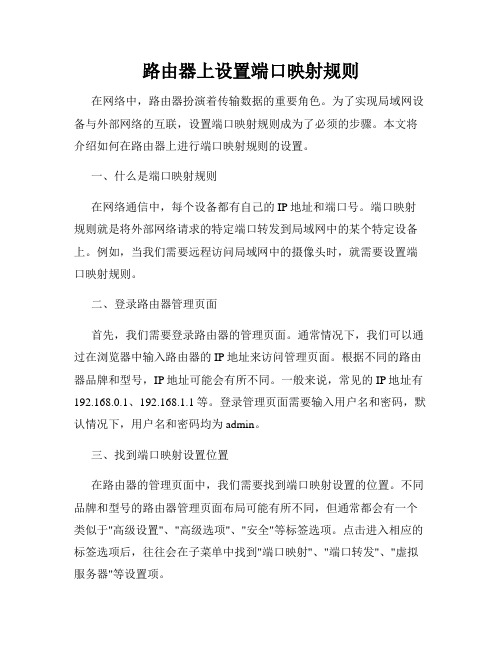
路由器上设置端口映射规则在网络中,路由器扮演着传输数据的重要角色。
为了实现局域网设备与外部网络的互联,设置端口映射规则成为了必须的步骤。
本文将介绍如何在路由器上进行端口映射规则的设置。
一、什么是端口映射规则在网络通信中,每个设备都有自己的IP地址和端口号。
端口映射规则就是将外部网络请求的特定端口转发到局域网中的某个特定设备上。
例如,当我们需要远程访问局域网中的摄像头时,就需要设置端口映射规则。
二、登录路由器管理页面首先,我们需要登录路由器的管理页面。
通常情况下,我们可以通过在浏览器中输入路由器的IP地址来访问管理页面。
根据不同的路由器品牌和型号,IP地址可能会有所不同。
一般来说,常见的IP地址有192.168.0.1、192.168.1.1等。
登录管理页面需要输入用户名和密码,默认情况下,用户名和密码均为admin。
三、找到端口映射设置位置在路由器的管理页面中,我们需要找到端口映射设置的位置。
不同品牌和型号的路由器管理页面布局可能有所不同,但通常都会有一个类似于"高级设置"、"高级选项"、"安全"等标签选项。
点击进入相应的标签选项后,往往会在子菜单中找到"端口映射"、"端口转发"、"虚拟服务器"等设置项。
四、设置端口映射规则在端口映射设置页面中,我们可以进行具体的端口映射规则的设置。
一般来说,需要填写以下几个参数:1. 应用名称:可以自行命名的端口映射规则名称,以便于识别和管理。
2. 外部端口:外部网络发起请求时使用的端口号。
可以根据需要设置具体的端口号范围。
3. 内部IP地址:需要端口映射到的设备的局域网IP地址。
4. 内部端口:设备上的特定服务所使用的端口号。
根据设备和应用的不同,可以设置需要映射的端口号。
5. 协议类型:根据需求选择相应的协议类型,常见的有TCP、UDP或者同时支持两种协议。
h3c路由器端口映射方法
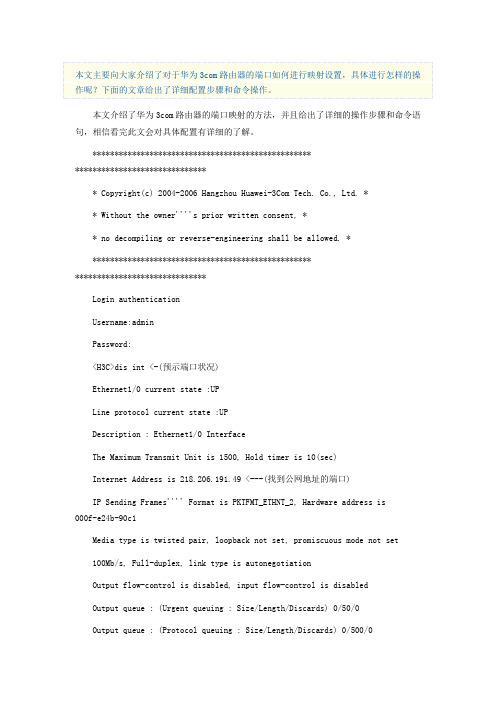
本文主要向大家介绍了对于华为3com路由器的端口如何进行映射设置,具体进行怎样的操作呢?下面的文章给出了详细配置步骤和命令操作。
本文介绍了华为3com路由器的端口映射的方法,并且给出了详细的操作步骤和命令语句,相信看完此文会对具体配置有详细的了解。
********************************************************************************* Copyright(c) 2004-2006 Hangzhou Huawei-3Com Tech. Co., Ltd. ** Without the owner''''s prior written consent, ** no decompiling or reverse-engineering shall be allowed. *********************************************************************************Login authenticationUsername:adminPassword:<H3C>dis int <-(预示端口状况)Ethernet1/0 current state :UPLine protocol current state :UPDescription : Ethernet1/0 InterfaceThe Maximum Transmit Unit is 1500, Hold timer is 10(sec)Internet Address is 218.206.191.49 <---(找到公网地址的端口)IP Sending Frames'''' Format is PKTFMT_ETHNT_2, Hardware address is000f-e24b-90c1Media type is twisted pair, loopback not set, promiscuous mode not set100Mb/s, Full-duplex, link type is autonegotiationOutput flow-control is disabled, input flow-control is disabledOutput queue : (Urgent queuing : Size/Length/Discards) 0/50/0Output queue : (Protocol queuing : Size/Length/Discards) 0/500/0Output queue : (FIFO queuing : Size/Length/Discards) 0/75/0Last clearing of counters: NeverLast 300 seconds input rate 76409.96 bytes/sec, 611279 bits/sec, 221.16 packets/secLast 300 seconds output rate 169645.62 bytes/sec, 1357165 bits/sec, 217.84 packets/secInput: 84913558 packets, 1899317081 bytes, 84913558 buffers1556505 broadcasts, 124223 multicasts, 0 pauses374 errors, 0 runts, 0 giants0 crc, 0 align errors, 374 overruns0 dribbles, 0 drops, 0 no buffersOutput:73691649 packets, 1323897889 bytes, 73691649 buffers19084 broadcasts, 0 multicasts, 0 pauses0 errors, 0 underruns, 0 collisions0 deferred, 0 lost carriers<H3C>sys <--(步入体系视图)[H3C]int e1/0[H3C]nat server protocol tcp global 218.206.191.49 www inside 192.168.1.96 www [H3C]nat server protocol tcp global 218.206.191.49 22 inside 192.168.1.96 22 [H3C]nat server protocol udp global 218.206.191.49 snmp inside 192.168.1.96 snmp[H3C]nat server protocol udp global 218.206.191.49 snmptrap inside 192.168.1.96 snmptrap <--(一看就大白tcp/udp是以及谈,www是80,snmp以及snmptrap是161.162端口)[H3C]dis thellosinterface Ethernet1/0ip address 218.206.191.49 255.255.255.248firewall packet-filter 3000 inboundnat outbound 3001 <--(这是客户上彀用的地址池不消管,其它的就是端口照射了) nat server protocol tcp global 61.178.77.9 www inside 192.168.1.96 wwwnat server protocol tcp global 61.178.77.9 22 inside 192.168.1.96 22nat server protocol udp global 61.178.77.9 snmp inside 192.168.1.96 snmp nat server protocol udp global 61.178.77.9 snmptrap inside 192.168.1.96 snmptrap思科网络的端口照射原理是同样的号令纷歧样罢了,这搭只给出配备布置。
如何设置路由器的端口映射
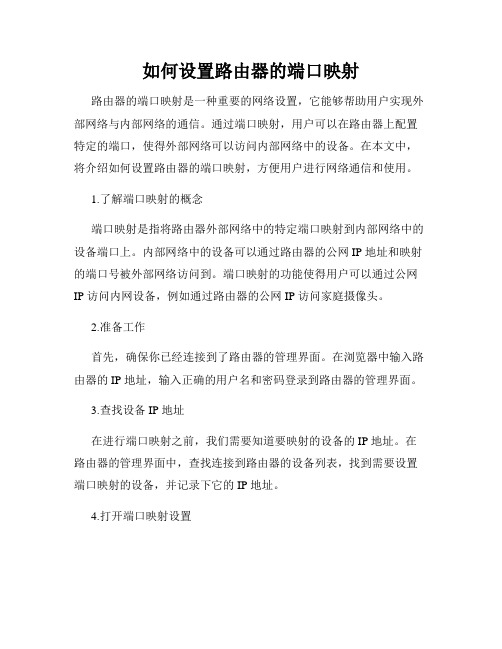
如何设置路由器的端口映射路由器的端口映射是一种重要的网络设置,它能够帮助用户实现外部网络与内部网络的通信。
通过端口映射,用户可以在路由器上配置特定的端口,使得外部网络可以访问内部网络中的设备。
在本文中,将介绍如何设置路由器的端口映射,方便用户进行网络通信和使用。
1.了解端口映射的概念端口映射是指将路由器外部网络中的特定端口映射到内部网络中的设备端口上。
内部网络中的设备可以通过路由器的公网 IP 地址和映射的端口号被外部网络访问到。
端口映射的功能使得用户可以通过公网IP 访问内网设备,例如通过路由器的公网 IP 访问家庭摄像头。
2.准备工作首先,确保你已经连接到了路由器的管理界面。
在浏览器中输入路由器的 IP 地址,输入正确的用户名和密码登录到路由器的管理界面。
3.查找设备 IP 地址在进行端口映射之前,我们需要知道要映射的设备的 IP 地址。
在路由器的管理界面中,查找连接到路由器的设备列表,找到需要设置端口映射的设备,并记录下它的 IP 地址。
4.打开端口映射设置在路由器的管理界面中,找到“端口映射”或类似的选项。
由于不同路由器品牌的管理界面可能不同,具体的操作可能会有所差异。
在端口映射设置中,可以添加、编辑和删除端口映射规则。
5.添加端口映射规则点击“添加新规则”或类似的按钮,进入添加端口映射规则的界面。
根据路由器管理界面的操作提示,填写相应的信息,包括内部设备的IP 地址、外部端口和内部端口等。
通常,内部端口和外部端口可以设置成相同的端口号,但也可以根据需要设置不同的端口号。
6.保存设置并测试完成端口映射规则的添加后,点击“保存”或类似的按钮,将设置保存到路由器中。
然后,你可以通过外部网络访问路由器的公网 IP 地址和设置的端口号来测试端口映射是否成功。
如果一切正常,你应该能够成功访问内部网络中的设备。
7.注意事项在设置路由器的端口映射时,需要注意以下几点:- 确保你的电脑或设备上没有防火墙或安全软件阻止端口映射的访问。
路由器端口映射设置

路由器端口映射设置在当今数字化的时代,网络已经成为我们生活和工作中不可或缺的一部分。
无论是在家中享受多媒体娱乐,还是在企业中进行远程办公和数据共享,一个稳定高效的网络环境都至关重要。
而路由器作为网络连接的核心设备之一,其功能的充分发挥对于优化网络体验起着关键作用。
其中,路由器端口映射设置就是一项非常实用但又稍显复杂的功能。
首先,让我们来了解一下什么是端口映射。
简单来说,端口映射就是将外网的请求通过路由器转发到内网中的特定设备和端口上。
这就好比是一个地址的指引,当外部网络的数据想要访问我们内网中的某个设备或服务时,端口映射就告诉这些数据应该去到哪里。
为什么我们需要进行端口映射呢?想象一下,您在家中搭建了一个私人服务器,比如用于存储文件或者运行一个网站,但是如果没有端口映射,外部网络是无法直接访问到您的这个服务器的。
又或者您想要在外面通过手机远程控制家里的电脑,没有端口映射也是无法实现的。
接下来,我们就来详细了解一下如何进行路由器端口映射设置。
第一步,您需要登录到您的路由器管理界面。
通常,您可以在浏览器中输入路由器的 IP 地址(一般在路由器的背面标签上会有注明),然后输入用户名和密码进行登录。
进入管理界面后,找到“端口映射”、“虚拟服务器”或者类似的选项,不同品牌和型号的路由器可能会有不同的称呼。
第二步,您需要填写相关的映射信息。
这通常包括以下几个方面:1、外部端口:这是外网访问您内网设备时使用的端口号。
2、内部端口:这是您内网设备实际提供服务所使用的端口号。
3、内部 IP 地址:这是您想要映射的内网设备的 IP 地址。
4、协议类型:常见的有 TCP 和 UDP 两种,根据您的服务需求进行选择。
例如,如果您想要将内网中一台 IP 地址为 1921681100 的电脑上的远程桌面服务(默认端口 3389)映射出去,您可以在外网端口填写3389,内网端口也填写 3389,内部 IP 地址填写 1921681100,协议类型选择 TCP。
路由器如何做端口映射
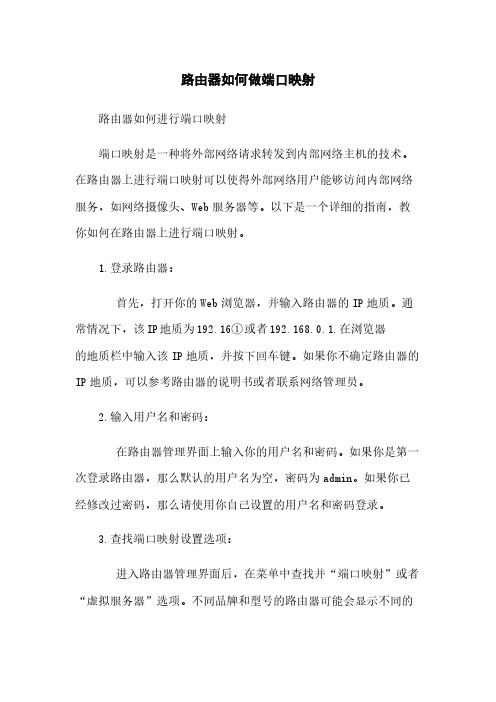
路由器如何做端口映射路由器如何进行端口映射端口映射是一种将外部网络请求转发到内部网络主机的技术。
在路由器上进行端口映射可以使得外部网络用户能够访问内部网络服务,如网络摄像头、Web服务器等。
以下是一个详细的指南,教你如何在路由器上进行端口映射。
1.登录路由器:首先,打开你的Web浏览器,并输入路由器的IP地质。
通常情况下,该IP地质为192.16①或者192.168.0.1.在浏览器的地质栏中输入该IP地质,并按下回车键。
如果你不确定路由器的IP地质,可以参考路由器的说明书或者联系网络管理员。
2.输入用户名和密码:在路由器管理界面上输入你的用户名和密码。
如果你是第一次登录路由器,那么默认的用户名为空,密码为admin。
如果你已经修改过密码,那么请使用你自己设置的用户名和密码登录。
3.查找端口映射设置选项:进入路由器管理界面后,在菜单中查找并“端口映射”或者“虚拟服务器”选项。
不同品牌和型号的路由器可能会显示不同的选项名称,但通常它们位于“高级设置”或者“高级配置”等菜单下。
4.创建新的端口映射规则:在端口映射设置页面上,“新增”或者“添加”按钮,以创建一个新的端口映射规则。
在创建规则时,需要指定以下几个参数:●公网端口:要映射的外部网络请求所使用的端口号。
●内网IP地质:要将请求转发到的内部网络主机的IP地质。
●内网端口:要将请求转发到的内部网络主机的端口号。
●协议:要映射的网络协议,如TCP或UDP。
●规则名称:可选,用于识别该映射规则的名称。
5.保存并应用端口映射设置:在创建完端口映射规则后,“保存”或“应用”按钮,以保存并应用新的端口映射设置。
路由器会根据你的配置,自动将外部网络请求转发到指定的内部网络主机上。
6.测试端口映射是否成功:完成端口映射设置后,你可以尝试从外部网络中访问你内部网络主机提供的服务。
例如,如果你映射了一个Web服务器,你可以使用浏览器尝试访问该服务器的公网IP地质和映射的端口号,来验证映射是否成功。
如何设置无线路由器的端口映射(二)

如何设置无线路由器的端口映射现如今,无线路由器已经成为家庭和办公室网络的基础设备之一。
它可以提供无线网络连接,连接多台设备,实现互联网分享。
但是,有时我们需要让特定的应用程序或设备在局域网中能够通过公网进行访问,这时就需要通过端口映射来实现。
本文将介绍如何设置无线路由器的端口映射。
一、什么是端口映射在计算机网络中,每个应用程序或服务都会使用特定的端口进行通信。
端口映射就是将公网的某个端口与局域网中的某个设备或应用程序的端口绑定。
通过这种方式,公网上的请求可以被路由器转发给局域网中的目标设备,实现对该设备或应用程序的访问。
二、寻找路由器的管理界面要设置无线路由器的端口映射,首先需要找到路由器的管理界面。
通常情况下,你可以在浏览器的地址栏中输入路由器的IP地址,或者通过查看路由器的说明书或标签上的信息找到它。
输入正确的IP地址后,将会跳转至路由器管理界面的登录页面。
三、登录路由器管理界面在登录页面上,输入正确的用户名和密码,点击登录按钮即可进入路由器的管理界面。
如果你没有更改过默认密码,可以尝试使用默认的用户名和密码进行登录。
一旦登录成功,你就可以进行路由器的设置和配置。
四、查找端口映射设置选项在路由器管理界面中,不同品牌和型号的路由器可能会有不同的界面布局和菜单选项。
通常,你可以在“高级设置”或“高级配置”之类的选项中找到“端口映射”或“端口转发”的设置。
有些路由器还会提供“虚拟服务器”或“应用程序触发”等类似的功能,请根据自己的路由器型号找到相应的选项。
五、添加端口映射规则一旦找到了端口映射设置选项,你需要点击相应的按钮或链接以添加新的端口映射规则。
在这一步骤中,你需要填写一些信息,包括公网端口、局域网端口以及目标设备的IP地址等。
具体的填写步骤和参数要根据你要实现的映射需求和所使用的路由器而定,在这里无法一一列举。
六、保存并应用设置完成所有的端口映射规则添加后,你需要保存并应用这些设置。
某些路由器会在每次修改设置时需要你点击“保存”按钮,并在确认修改后重新启动路由器。
H3C华为路由器配置端口映射
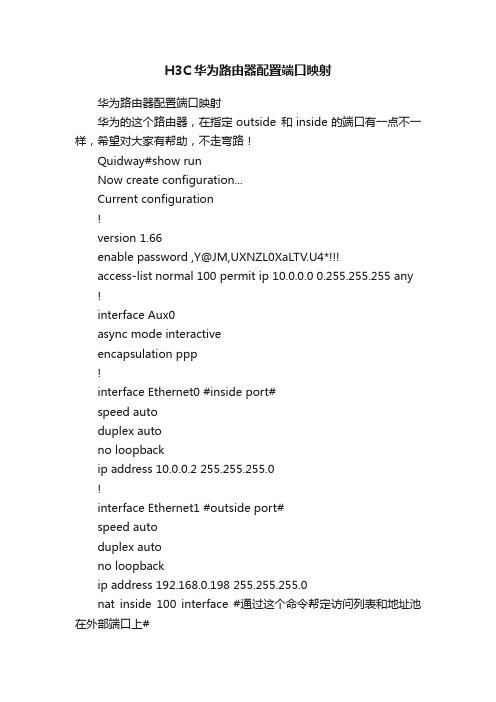
H3C华为路由器配置端口映射华为路由器配置端口映射华为的这个路由器,在指定outside 和inside的端口有一点不一样,希望对大家有帮助,不走弯路!Quidway#show runNow create configuration...Current configuration!version 1.66enable password ,Y@JM,UXNZL0XaLTV.U4*access-list normal 100 permit ip 10.0.0.0 0.255.255.255 any !interface Aux0async mode interactiveencapsulation ppp!interface Ethernet0 #inside port#speed autoduplex autono loopbackip address 10.0.0.2 255.255.255.0!interface Ethernet1 #outside port#speed autoduplex autono loopbackip address 192.168.0.198 255.255.255.0nat inside 100 interface #通过这个命令帮定访问列表和地址池在外部端口上#!interface Serial0encapsulation ppp!exitip route 0.0.0.0 0.0.0.0 192.168.0.254 preference 60!endQuidway#NAT的配置任务列表如下:1. 配置地址池2. 配置访问控制列表和地址池的关联3. 配置访问控制列表和接口的关联(EASY IP特性)4. 配置内部服务器增加一个内部服务器(1 )提权SYS(2 )进网卡inter Eth 0/0/1(3 ) NAT[Quidway-Ethernet0/1]nat server protocol tcp global XXXXX 80 inside 192.168.1.31 80(4)保存save(5) LOOK[Quidway-Ethernet0/1]dis currnat serverglobal global-addr [ global-port] inside inside-addrinside-port protocol例子: 202.38.160.101-103为公网IP设置内部FTP服务器Quidway(config-if-Serial0)# nat server global 202.38.160.101 inside 10.110.10.1 ftp tcp!设置内部WWW服务器1Quidway(config-if-Serial0)# nat server global 202.38.160.102 inside 10.110.10.2 www tcp!设置内部WWW服务器2Quidway(config-if-Serial0)# nat server global 202.38.160.102 8080 inside10.110.10.3 www tcp!设置内部SNMP服务器Quidway(config-if-Serial0)# nat server global 202.38.160.103 inside 10.110.10.4 snmp udpnat server protocol tcp global 218.80.xx 65534 inside 192.168.0.243 65534 nat server global 218.80.xx 65534 inside 192.168.0.243 65534 tcp删除一条规则undo nat s g ip prot inside ip prot tcp。
如何设置路由器端口映射
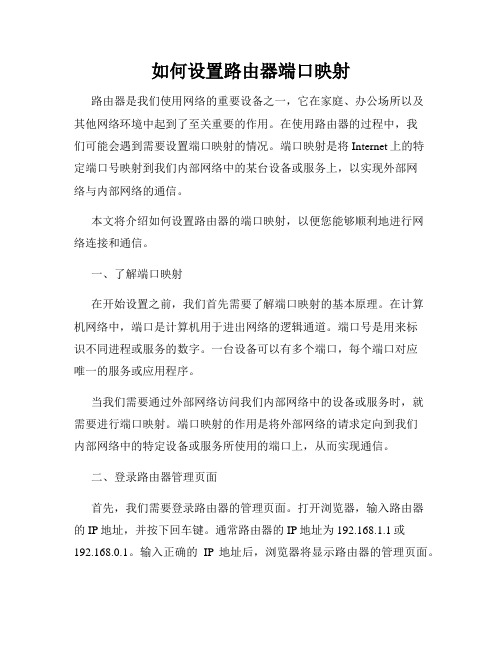
如何设置路由器端口映射路由器是我们使用网络的重要设备之一,它在家庭、办公场所以及其他网络环境中起到了至关重要的作用。
在使用路由器的过程中,我们可能会遇到需要设置端口映射的情况。
端口映射是将Internet上的特定端口号映射到我们内部网络中的某台设备或服务上,以实现外部网络与内部网络的通信。
本文将介绍如何设置路由器的端口映射,以便您能够顺利地进行网络连接和通信。
一、了解端口映射在开始设置之前,我们首先需要了解端口映射的基本原理。
在计算机网络中,端口是计算机用于进出网络的逻辑通道。
端口号是用来标识不同进程或服务的数字。
一台设备可以有多个端口,每个端口对应唯一的服务或应用程序。
当我们需要通过外部网络访问我们内部网络中的设备或服务时,就需要进行端口映射。
端口映射的作用是将外部网络的请求定向到我们内部网络中的特定设备或服务所使用的端口上,从而实现通信。
二、登录路由器管理页面首先,我们需要登录路由器的管理页面。
打开浏览器,输入路由器的IP地址,并按下回车键。
通常路由器的IP地址为192.168.1.1或192.168.0.1。
输入正确的IP地址后,浏览器将显示路由器的管理页面。
三、查找端口映射设置选项在路由器的管理页面中,我们需要找到端口映射设置选项。
不同品牌和型号的路由器界面可能有所不同,但一般都可以在"高级设置"、"端口映射"、"NAT设置"或类似的选项中找到相关设置。
四、添加端口映射规则在端口映射设置界面中,我们可以添加新的端口映射规则。
设置规则时,需要填写以下信息:1. 服务名称:为该端口映射规则指定一个易于辨识的名称,比如"Web服务器"或"FTP服务器";2. 内部IP地址:将请求定向至内部网络中的特定设备,需要填写该设备的IP地址;3. 内部端口:指定内部设备或服务所使用的端口号;4. 外部端口:指定外部网络访问设备或服务所使用的端口号;5. 协议:选择协议类型,一般有TCP、UDP和Both可选;6. 公网IP地址:如果您的网络拥有公网IP地址,则需要填写该地址。
路由器怎么做端口映射?路由器端口映射的设置方法

路由器怎么做端⼝映射?路由器端⼝映射的设置⽅法
由于现在IP资源越来越匮乏,很多公司都没办法申请到属于⾃⼰的公⽹Ip.没有多余的IP可以通过端⼝映射功能,来实现内⽹服务器对外提供服务。
共⽤⼀个IP的问题,那么路由器该怎么做端⼝映射呢?下⾯我们就来看看详细的教程。
⼀、准备⼯作
1、先确认需要映射的服务器的ip,如命令提⽰符输⼊ ipconfig
2、登录路由器,查找登录路由器的地址,⼀般就是⽹关地址。
3、确认公⽹IP,登录路由器之后找到⽹络参数设置。
⼆、怎么做端⼝映射?
1、找到路由器之后,找到⽹络配置的防⽕墙,找到nat配置
5、点击端⼝映射栏⽬,添加新建⼀个规则
6、如图,设置端⼝映射需要映射的内外IP(刚刚查看的IP)和端⼝号
7、添加需要所有需要映射的端⼝号,如下列表
8、dmz区域。
如果要映射所有的端⼝,可以直接把这个地址加到dmz区域设置。
9、测试端⼝映射。
打开命令提⽰符,通过telnet命令来测试映射的端⼝是不是好了。
以上就是路由器端⼝映射的设置⽅法,希望⼤家喜欢,请继续关注。
路由器端口映射怎么设置呢

路由器端口映射怎么设置呢路由器端口映射怎么设置呢一、端口映射作用在介绍路由器端口映射的作用之前,鸿哥觉得大家有必要先了解下,使用路由器上网后,存在的一个问题。
当家里的电脑使用路由器上网后,在Internet上的其它电脑、手机等网络设备,将无法直接访问你电脑中的数据。
如果你电脑中某个软件、程序或者是文件,需要让Internet上的其他用户访问,那么可以通过在路由器中设置端口映射功能。
路由器中设置端口映射的主要作用,就是让Internet上的其他用户,可以访问你路由器下面电脑中的数据(软件、文件)。
路由器中设置好端口映射后,可以让Internet上的其他用户,先访问你路由器WAN接口的IP地址,路由器会自动把访问请求,转发到事先设置好的电脑上面。
二、确定映射端口号鸿哥自己以前上班的时候,喜欢在办公室远程连接家里的电脑,当然了家里的电脑是没有关机的,电脑一直处于开机状态。
然后呢,我就在路由器中设置了端口映射,映射的端口号是3389。
因为要远程连接电脑,需要先在电脑中启用:远程桌面连接这个功能,而远程桌面连接所使用的端口号是:3389上面啰嗦这么多,主要目的.是希望大家在设置之前,先弄清楚你需要映射的端口号到底是多少,这个问题鸿哥是帮不了你的。
如果你不清楚自己使用软件、程序或者服务的端口号,你可以百度进行查询,或者咨询你的软件提供商。
三、固定电脑IP地址电脑连接路由器上网的时候,默认是从路由器上自动获取一个IP 地址。
也就说,电脑的IP地址,是由路由器提供的。
电脑自动从路由器获取的IP地址,会经常发生变化。
如果电脑的IP地址经常变化,会导致路由器中端口映射规则失效。
所以,配置路由器中端口映射之前,需要先把自己电脑IP地址固定下来。
可以打开电脑中“本地连接”,手动设置电脑IP地址。
不知道如何设置电脑固定IP地址的用户,可以点击阅读下面的教程:电脑固定IP地址设置方法注意问题:对于电脑中固定IP地址参数,需要根据路由器的LAN口地址来确定。
H3C交换机配置端口镜像
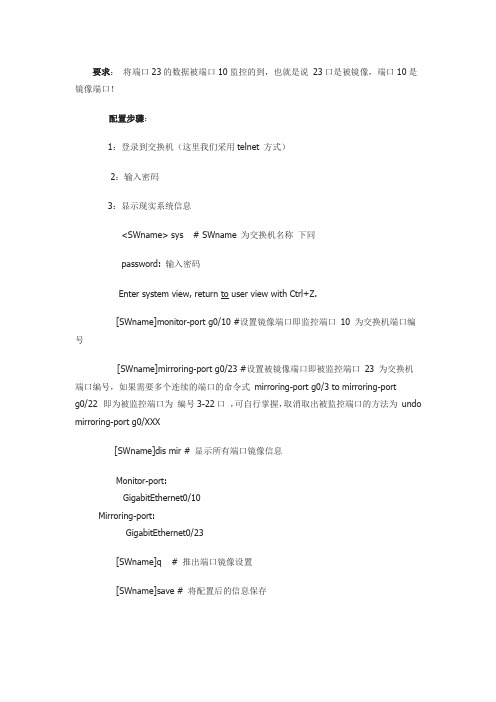
要求:将端口23的数据被端口10监控的到,也就是说23口是被镜像,端口10是镜像端口!配置步骤:1:登录到交换机(这里我们采用telnet 方式)2:输入密码3:显示现实系统信息<SWname> sys # SWname 为交换机名称下同password: 输入密码Enter system view, return to user view with Ctrl+Z.[SWname]monitor-port g0/10 #设置镜像端口即监控端口10 为交换机端口编号[SWname]mirroring-port g0/23 #设置被镜像端口即被监控端口23 为交换机端口编号,如果需要多个连续的端口的命令式mirroring-port g0/3 to mirroring-portg0/22 即为被监控端口为编号3-22口,可自行掌握,取消取出被监控端口的方法为undo mirroring-port g0/XXX[SWname]dis mir # 显示所有端口镜像信息Monitor-port:GigabitEthernet0/10Mirroring-port:GigabitEthernet0/23[SWname]q # 推出端口镜像设置[SWname]save # 将配置后的信息保存This will save the configuration in the EEPROM memoryAre you sure?[Y/N]y #提示确认是否要保存输入Y 或者是NNow saving current configuration to EEPROM memoryPlease wait for a while...Current configuration saved to EEPROM memory successfully #保存完毕以上部分注释:红色部分为用户输入,蓝色部分为注释,黑色为交换机显示内容.以上是标准命令及步骤!希望可以帮助到你!下面我粘贴我的实际操作过程,将除了1,2,9,10,23,24 之外的端口全部镜像到端口10上面![H3C_S5024P]syspassword:Enter system view, return to user view with Ctrl+Z.[H3C_S5024P]monitor-port g0/10Succeed! the monitor port has been specified to be Trunk port and the pvid changed.[H3C_S5024P]mirroring-port g0/3 to g0/8[H3C_S5024P]dis mirMonitor-port:GigabitEthernet0/10Mirroring-port:GigabitEthernet0/3 GigabitEthernet0/4 GigabitEthernet0/5GigabitEthernet0/6 GigabitEthernet0/7 GigabitEthernet0/8[H3C_S5024P]mirroring-port g0/11 to g0/22[H3C_S5024P]dis mirMonitor-port:GigabitEthernet0/10Mirroring-port:GigabitEthernet0/3 GigabitEthernet0/4 GigabitEthernet0/5GigabitEthernet0/6 GigabitEthernet0/7 GigabitEthernet0/8GigabitEthernet0/11 GigabitEthernet0/12 GigabitEthernet0/13 GigabitEthernet0/14 GigabitEthernet0/15 GigabitEthernet0/16 GigabitEthernet0/17 GigabitEthernet0/18 GigabitEthernet0/19 GigabitEthernet0/20 GigabitEthernet0/21 GigabitEthernet0/22[H3C_S5024P]q<H3C_S5024P>saveThis will save the configuration in the EEPROM memoryAre you sure?[Y/N]yNow saving current configuration to EEPROM memoryPlease wait for a while...Current configuration saved to EEPROM memory successfully。
- 1、下载文档前请自行甄别文档内容的完整性,平台不提供额外的编辑、内容补充、找答案等附加服务。
- 2、"仅部分预览"的文档,不可在线预览部分如存在完整性等问题,可反馈申请退款(可完整预览的文档不适用该条件!)。
- 3、如文档侵犯您的权益,请联系客服反馈,我们会尽快为您处理(人工客服工作时间:9:00-18:30)。
华为路由器配置端口映射
华为的这个路由器,在指定outside 和inside的端口有一点不一样,希望对大家有帮助,不走弯路!
Quidway#show run
Now create configuration...
Current configuration
!
version 1.66
enable password ,Y@JM,UXNZL0XaLTV.U4*!!!
access-list normal 100 permit ip 10.0.0.0 0.255.255.255 any
!
interface Aux0
async mode interactive
encapsulation ppp
!
interface Ethernet0 #inside port#
speed auto
duplex auto
no loopback
ip address 10.0.0.2 255.255.255.0
!
interface Ethernet1 #outside port#
speed auto
duplex auto
no loopback
ip address 192.168.0.198 255.255.255.0
nat inside 100 interface #通过这个命令帮定访问列表和地址池在外部端口上#
!
interface Serial0
encapsulation ppp
!
exit
ip route 0.0.0.0 0.0.0.0 192.168.0.254 preference 60
!
end
Quidway#
NAT的配置任务列表如下:
1. 配置地址池
2. 配置访问控制列表和地址池的关联
3. 配置访问控制列表和接口的关联(EASY IP特性)
4. 配置内部服务器
增加一个内部服务器
(1 )提权
SYS
(2 )进网卡
inter Eth 0/0/1
(3 ) NAT
[Quidway-Ethernet0/1]nat server protocol tcp global XXXXX 80 inside 192.1
68.1.31 80
(4)保存
save
(5) LOOK
[Quidway-Ethernet0/1]dis curr
nat serverglobal global-addr [ global-port] inside inside-addr
inside-port protocol
例子: 202.38.160.101-103为公网IP
设置内部FTP服务器
Quidway(config-if-Serial0)# nat server global 202.38.160.101 inside 10.110.10.1 ftp tcp
!设置内部WWW服务器1
Quidway(config-if-Serial0)# nat server global 202.38.160.102 inside 10.110.10.2 www tcp
!设置内部WWW服务器2
Quidway(config-if-Serial0)# nat server global 202.38.160.102 8080 inside
10.110.10.3 www tcp
!设置内部SNMP服务器
Quidway(config-if-Serial0)# nat server global 202.38.160.103 inside 10.110.10.4 snmp udp
nat server protocol tcp global 218.80.xx 65534 inside 192.168.0.243 65534 nat server global 218.80.xx 65534 inside 192.168.0.243 65534 tcp
删除一条规则
undo nat s g ip prot inside ip prot tcp。
